در نسخه های جدید سیستم عامل میکروتیک یک ویژگی بسیار مهم و مفید اضافه شده که شما با بهره گیری از آن می توانند وضعیت پهنای باند و سرعت سرور میکروتیک خود را بررسی کنند. این ابزار که Bandwidth Test نام دارد به شما این امکان را می دهد تا اطلاعاتی مثل وضعیت سرعت و پهنای باند میکروتیک را به صورت گرافک دریافت و مشاهده کنید. کمبود این قابلیت در نسخه های قبلی به شدت حس می شد اما با اضافه شدن این قابلیت بسیاری از سختی ها و مشکلات برطرف شد.

بررسی اجمالی تست سرعت و پهنای باند سرور میکروتیک
برای شروع نیاز است با استفاده از اطلاعات میکروتیک به وسیله WebFig یا Winbox به سرور مجازی میکروتیک متصل شویم تا پنل مدیریت میکروتیک در دسترس ما قرار گیرد. از طریق منو سمت چپ صفحه بر روی گزینه Tools رفته و سپس زیر گزینه Bandwidth Test را انتخاب کنید تا پنجره مربوط به این گزینه نمایش داده شود. می توانید اطلاعات خواسته شده را بر اساس توضیحاتی که در ادامه برای شما ارائه می کنیم، وارد کنید. در کادر Test To باید آدرس IP سروری که قصد دارید به وسیله آن وضعیت سرعت و پهنای باند میکروتیک را بررسی کنیم، وارد کنیم. (برای به دست آورن IP سرور تست می توانید با جست و جو در گوگل به این IP سرور هایی که مخصوص این کار می باشند دسترسی پیدا کنید).
از طریق گزینه Protocol می توانیم یکی از دو پروتکل TCP یا UDP را جهت بررسی تست برگزینید. در صورت انتخاب پروتکل UDP کادر های Local TX Size و Remote TX Size را می توانید خالی گذاشته یا مقداری مثل 1500 را وارد کنیم. از طریق گزینه Direction می توانید مشخص کنید که در کدام یک از حالت های ارسال (Send)،دریافت (Recive) یا هر دو (Both) وضعیت سرعت بررسی شود.
در صورتی که پروتکل TCP را انتخاب کنیم، در کادر TCP Connection Count می توانید شمار اتصالات تست را مشخص کنیم. مقدار پیش فرض 40 اتصال است. در کادر های User و Password باید اطلاعات کاربری برای استفاده از سرور تست را وارد کنیم. در نهایت پس از وارد کردن اطلاعات از همین پنجره بر روی گزینه Start کلیک می کنیم تا فرآیند تست سرعت و پنهای باند میکروتیک شروع شود. در این زمان وضعیت سرعت از طریق گراف نمایش داده می شود و در مقابل گزینه Tx/Rx Current مقدار سرعت به صورت عددی نمایش داده می شود.

بررسی بهترین نتیجه تست سرعت و پهنای باند سرور میکروتیک
برای رسیدن به بهترین عملکرد توصیه می شود از چندین سرور مختلف در نقاط متفاوت برای بررسی سرعت استفاده کرد، زیرا صرفا یک یا دو تست سرعت نمی تواند به درستی بیانگر وضعیت سرعت و پنهای باند آن سرور میکروتیک باشد. همچنین توجه داشته باشید فاصله لوکیشن قرار گیری سرور تست با لوکیشن سرور میکروتیک نیز در میزان سرعت تاثیرگذار است.
اگر تمامی موارد را با دقت انجام داده باشید و معیارهای لازم جهت تست را به درستی دنبال کنید، می توانید به یک نتیجه عالی و مورد نظر در تست سرعت و پهنای باند سرور میکروتیک برسید. البته به این نکته توجه داشته باشید که نتایج حاصل شده در تست سرعت با هر روشی همیشه دقیق نیست و یا به بیانی دیگر دقت 100 درصد در کار دخیل نخواهد بود. تست سرعتی که مقدار دقیق تری به ما بدهد و میزان خطای کمتری داشته باشد، به عنوان بهترین تست سرعت شناخته می شود.
ابزار Btest و اندازه گیری پهنای باند شبکه در میکروتیک
در حقیقت Bandwidth ظرفیت تئوری و عملی یک شبکه را بر اساس معیارهای متفاوتی نظیر تجهیزات مورد استفاده و … مشخص می نماید. بهینه سازی پهنای باند و اندازه گیری آن عامل مهمی در بهبود عملکرد شبکه هست. به منظور اندازه گیری پهنای باند از ابزارهای متفاوتی می توان استفاده نمود. در این مقاله ما توسط نرم افزار Bandwidth Test شرکت میکروتیک میزان پهنای باند عبوری در یک شبکه LAN را اندازه گیری می نماییم.
برای انجام این تست باید یک طرف نقش Server را بازی کند و طرف دیگر از این سرور تست بگیرد. ابزار Mikrotik Bandwidth Test یا به اصطلاح btest هم نسخه windows دارد و هم اینکه در خود router Mikrotik هم قرار داده شده است. در این سناریو ما میکروتیک را به عنوان سرور قرار می دهیم و از یک ویندوز به عنوان Tester استفاده می کنیم.
- با WinBox به میکروتیک متصل شوید و بعد از منو Tools گزینه BTest Server را انتخاب کنید.
- در پنجره باز شده تیک گزینه Enabled را بزنید. را میکروتیک به عنوان سرور تست پهنای باند فعال شود.
- در صورتی که تیگ گزینه Authenticate را بزنید برای انجام تست باید احراز هویت انجام شود.
- Allocate UDP Ports From پورت اتصال UTP را می توانید تغییر دهید.
- Max Sessions حداکثر تعداد اتصال را می توانید مشخص کنید.
- بعد انجام تست حتما تیک گزیته Enabled را غیر فعال کنید.
- تا اینجای کار ما بر روی روتر میکروتیک Bandwidth Test یا BTest را فعال کردیم.
- برای انجام تست می توانیم از نرم افزار Mikrotik Bandwidth Test که برای ویندوز وجود دارد استفاده کنیم یا اینکه با استفاده از یک روتر میکروتیک دوم استفاده کنیم.

نسخه ویندوز Bandwidth Testبرای اندازه گیری پهنای باند شبکه در میکروتیک
آدرس آی پی MikroTikرا وارد کنید یا آدرسی که نقش سرور را دارد، انجام می دهد. پروتکلی که برای انجام تست می خواهید استفاده کنید را مشخص کنید یا باید بر روی UDP قرار دهید یا TCP، پیشنهاد می کنیم TCP باشد چون دقیق تر است. در قسمت Direction می توانید مشخص کنید پهنای باند دریافت یا ارسال یا Both را تست کند.
در صورتی که تیک گزینه Authenticate را در میکروتیک فعال کرده باشید، حتما باید نام کاربری و رمز عبور میکروتیک هم وارد کنید، اما اگر Authenticate فعال نکردید، لازم نیست چیزی وارد کنید. برای شروع تست بر روی Stat کلیک کنید. پس از پایان تست می توانید میزات حجم ارسال و دریافت را مشاهده کنید.
استفاده از MikroTik Bandwidth Test
برای ادامه فرایند اندازه گیری پهنای باند شبکه در میکروتیک تنها کافی است در میکروتیک دوم از منو Tools گزینه Bandwidth Test را بزنید. پنجره Bandwidth Test باز خواهد شد. پیکربندی شبیه همان نسخه ویندوزی هست. حالا اگر بخواهیم این تست بین 2 تا کلاینت انجام بدهیم، یعنی ببینیم پهنای باند بین 2 کلاینت ما چقدر است، باید نرم افزار Mikrotik Bandwidth Test بر روی هر دو ویندوز اجرا کنیم. حالا باید بر روی یکی از کلاینت ها نقش سرور را اجرا کنیم در کلاینت دیگر نقش تستر.
در کلاینتی که می خواهیم نقش سرور را اجرا کند، نرم افزار Mikrotik Bandwidth Test اجرا کنید. بر روی گزینه تنظیمات بزنید. در پنجره باز شده تیک گزینه Server Enabled را فعال کنید. تا این مورد به عنوان سرور تست پهنای باند تعیین شود. بعد در المان دوم همین نرم افزار را اجرا کنید. فقط لازمه است IP کلاینتی که نقش Server را بر روی ان فعال کردید را وارد کنید تا پهنای باند بین 2 کلاینت را مشاهده کنید.
جمع بندی نهایی
حتما به این موضوع توجه داشته باشید که تست گرفتن سرعت و پهنای باند میکروتیک را نمی توان صرفاً بر مبنای یک سرور سنجید و بهتر است از سرورهایی که نزدیک به محل قرارگیری میکروتیک شما هستند، استفاده کنید تا سرعت اصلی ارتباط میکروتیک خود را بسنجید. همچنین باید در چند مرحله و در چند روز متوالی تست سرعت میکروتیک با یک یا چند سرور انجام پذیرد تا سرعت اصلی ارتباط میکروتیک شما مشخص شود. در غیر این صورت اگر تنها به یک عدد اکتفا کنید، رقم مورد نظر شما از خطای احتمالی بالای برخوردار است و قابل اطمینان نخواهد بود. برای دریافت مشاوره سئو با شرکت پویا فراز تماس حاصل فرمایید.
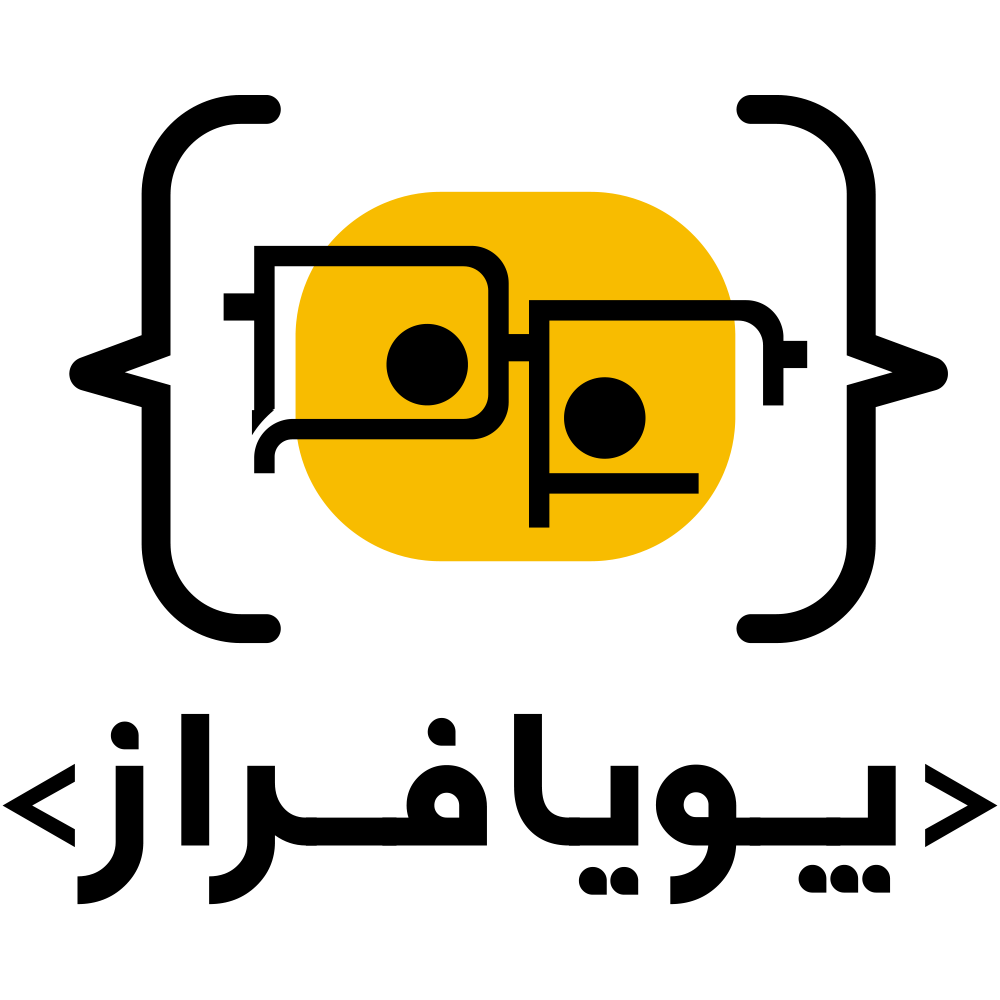
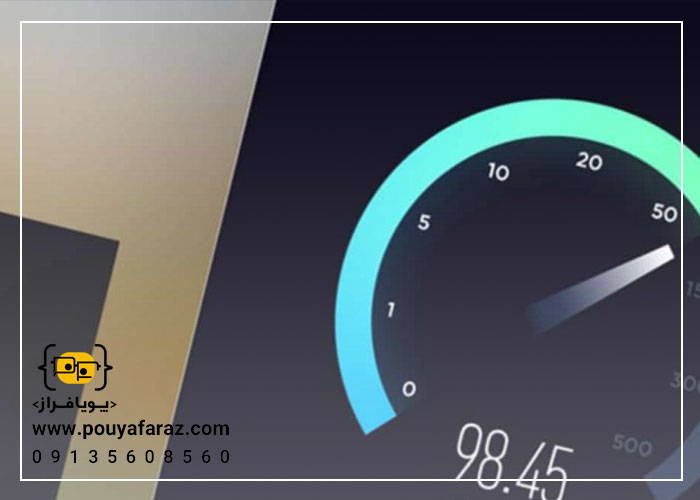




دیدگاهتان را بنویسید